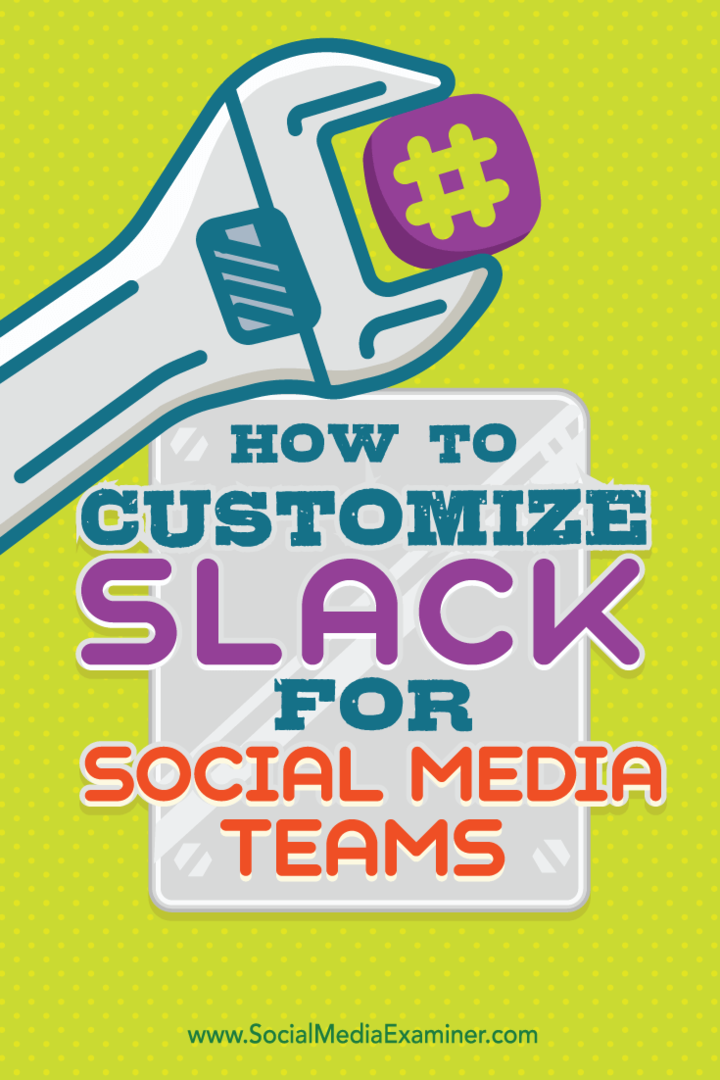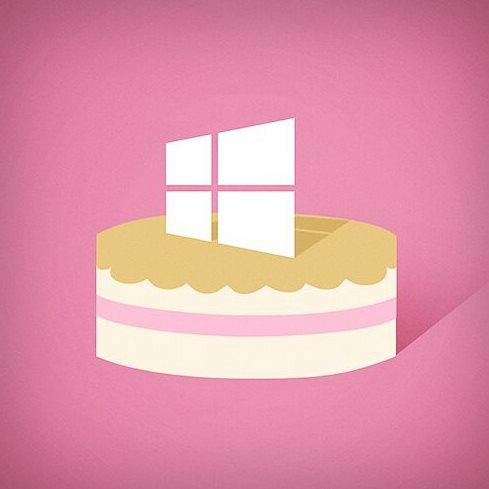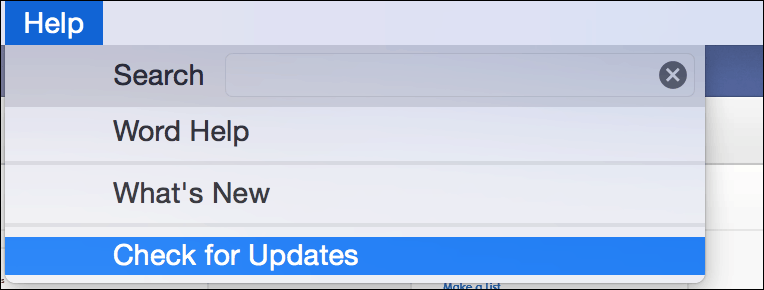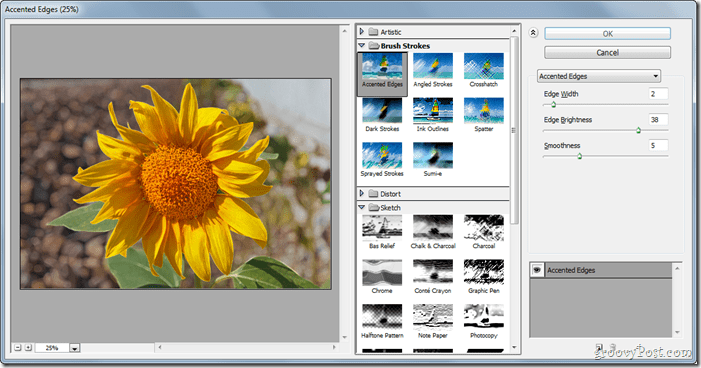Kaip pritaikyti socialinės žiniasklaidos komandų laisvumą: socialinės žiniasklaidos ekspertas
Socialinės žiniasklaidos Priemonės / / September 26, 2020
 Ar daugiau nei vienas asmuo užsiima jūsų socialinės žiniasklaidos rinkodara?
Ar daugiau nei vienas asmuo užsiima jūsų socialinės žiniasklaidos rinkodara?
Ar ieškote būdų, kaip pagerinti bendradarbiavimą vykdant rinkodaros projektus?
Nesvarbu, ar jūsų komanda yra biurų pastate, ar išsibarsčiusi visame pasaulyje, „Slack“ trečiųjų šalių programų integracijos leidžia lengvai sukurti pritaikytą bendradarbiavimo centrą.
Šiame straipsnyje jūs sužinokite, kaip pritaikyti „Slack“ socialinės žiniasklaidos komandos bendradarbiavimui.
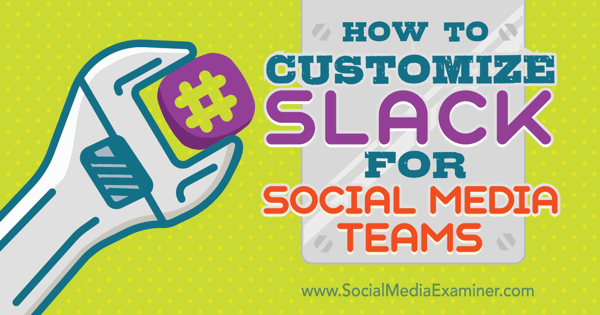
Klausykite šio straipsnio:
Kur prenumeruoti: „Apple Podcast“ | „Google Podcasts“ | „Spotify“ | RSS
Slinkite iki straipsnio pabaigos, norėdami rasti nuorodas į svarbius šaltinius, paminėtus šiame epizode.
Kodėl „Slack“?
Atleistas, internetinis komandų įrankis komandoms, yra skirtas pakeisti el. paštą.
Komandos pokalbiai vyksta pokalbių kambariuose arba „kanaluose“. Tu gali kurti kanalus skirtingiems projektams ar temoms. Tu taip pat gali tiesiogiai siųsti asmenis ir pasirinkti žmonių grupes
Atlaidumas bus integruoti su daugeliu trečiųjų šalių įrankių, pvz Google diskas, Trello, „Dropbox“, Herokas, Crashlytics, „GitHub“, Runscopeir Zendeskas. Tai taip pat rems bendruomenės sukurtas integracijas.
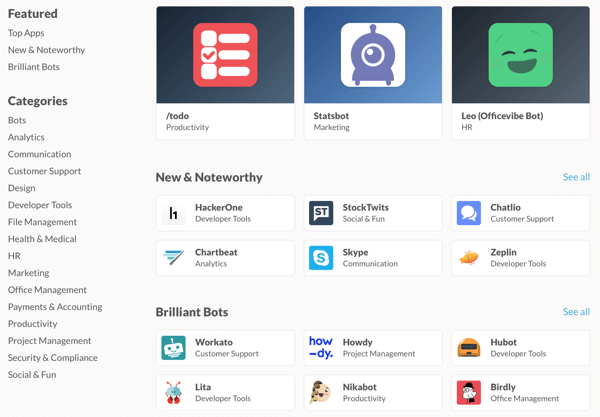
Štai kaip integruoti trečiųjų šalių įrankius su „Slack“ ir naudoti pagrindines „Slack“ funkcijas bendraujant su savo socialinės žiniasklaidos rinkodaros komanda.
1: Pasirinkite programas, kurias norite integruoti su „Slack“
„Slack“ leidžia jums prijungti įvairias trečiųjų šalių programas. Naršykite kataloge rasti programų, kurios padės jūsų komandai. „Screenhero“ ir „Google Hangout“ yra dvi komunikacijos programos, kurias tikriausiai norėsite prisijungti prie savo komandos „Slack“ paskyros.
Ekrano herojus
Ekrano herojus yra programa, leidžianti jūsų komandai bendradarbiavimui naudokite ekrano bendrinimą.
Ekrano bendrinimas yra paprastas būdas pristatykite savo idėjas grupei nereikėdami siųsti failų pirmyn ir atgal. Visi gali įšokti ir greitai bei efektyviai išspręsti problemas, negaišdami laiko logistikai.
Galite pradėti ekrano bendrinimą su savo bendradarbiais naudodami komandą „/ username“. Šauniausia iš visų, „Slack“ leidžia kiekvienam naudoti savo žymeklį norint nurodyti elementus bendrame ekrane.
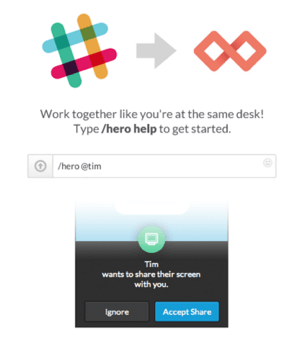
„Google Hangout“
Nesvarbu, kaip jums patinka naudotis „Slack“, ne visi jūsų pardavėjai ir klientai jausis taip pat. Tai kur „Google+ Hangout“ integracija praverčia.
„Google+ Hangout“ pokalbis yra puikus būdas greitai ir efektyviai bendraukite su žmonėmis, kurie dirba ne jūsų „Slack“ aplinkoje. Tu taip pat gali integruoti „Hangout“ pokalbį su bet kokiu „Slack“ ryšio metodu: kanalai, privačios grupės arba tiesioginiai / grupiniai pranešimai.
Jums nereikia persijungti tarp dviejų programų, o tai labai taupo laiką. Be to, jis suteikia visiems lengvai ieškomus momentinius pranešimus. Tiek jūs, tiek kita šalis veda kiekvieno pokalbio įrašą.
2: įdiekite „App Integrations“
Norėdami susieti trečiųjų šalių programas su „Slack“, eiti į www.slack.com/apps. Paieškos laukelyje puslapio viršuje įveskite programos, kurią norite integruoti su „Slack“, pavadinimą.
Gaukite „YouTube“ rinkodaros mokymus - prisijungę!

Norite pagerinti įsitraukimą ir pardavimą naudodami „YouTube“? Tada prisijunkite prie didžiausio ir geriausio „YouTube“ rinkodaros ekspertų susirinkimo, kai jie dalijasi savo patikrintomis strategijomis. Gausite nuoseklias tiesiogines instrukcijas, į kurias bus orientuota „YouTube“ strategija, vaizdo įrašų kūrimas ir „YouTube“ skelbimai. Tapkite „YouTube“ rinkodaros herojumi savo įmonei ir klientams, kai įgyvendinate strategijas, kurios duoda patikrintų rezultatų. Tai tiesioginis internetinių mokymų renginys iš jūsų draugų iš „Social Media Examiner“.
Daugiau informacijos apie prekę suteiks mūsų vadybininkai telefonu arba rašykitė į Pagalba internetu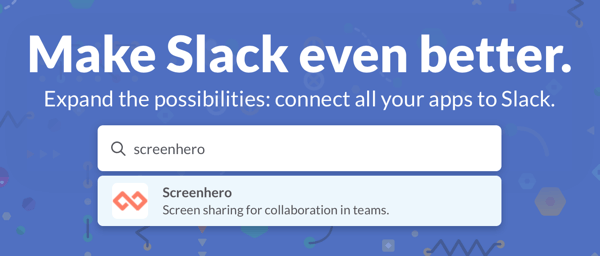
Pasirinkę programą pamatysite puslapį su išsamia informacija apie ją. Spustelėkite mygtuką Įdiegti norėdami įdiegti programą į savo komandos „Slack“ paskyrą.

Kitame puslapyje spustelėkite mygtuką Pridėti [programos pavadinimas] integracijąir programa bus įdiegta.
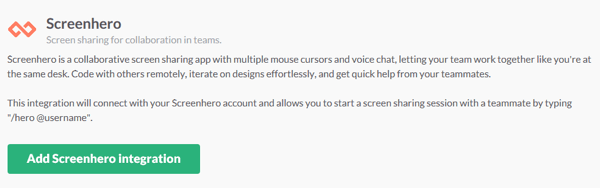
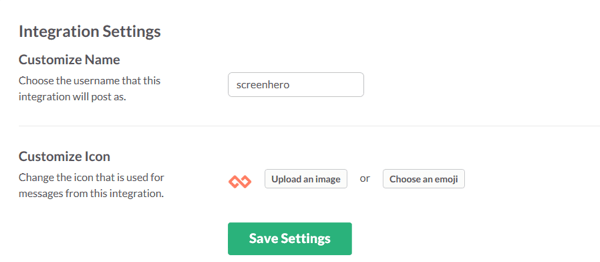
Atlikę pakeitimus, spustelėkite Išsaugoti nustatymus.
# 3: Naršykite kitas „Slack“ funkcijas
Trys naudingiausios (ir smagiausios) įmontuotos „Slack“ funkcijos yra „Greitas perjungiklis“, „Naujausi paminėjimai“ ir „Savo emocijų kūrimas“. Štai kaip naudotis ir pasiekti šias funkcijas.
Greitas perjungiklis
Greitas perjungiklis yra greičiausias būdas pereiti prie pokalbio „Slack“. Norėdami atidaryti žemiau esantį laukelį, „Mac“ paspauskite „Command + K“ arba „Windows“ - „Ctrl“ + K.
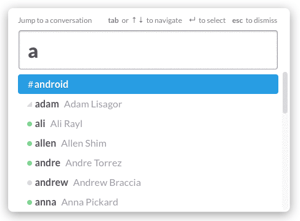
Dabar galite greitai naršykite savo kanalų, grupių ir tiesioginių pranešimų sąrašą.
Patarimas: „Quick Switcher“ yra tik viena iš daugelio funkcijų, kurias galite pasiekti naudodami spartųjį klavišą. Į peržiūrėkite visą nuorodų sąrašą, paspauskite „Command +“? „Mac“ ar „Ctrl +“? sistemoje „Windows“.
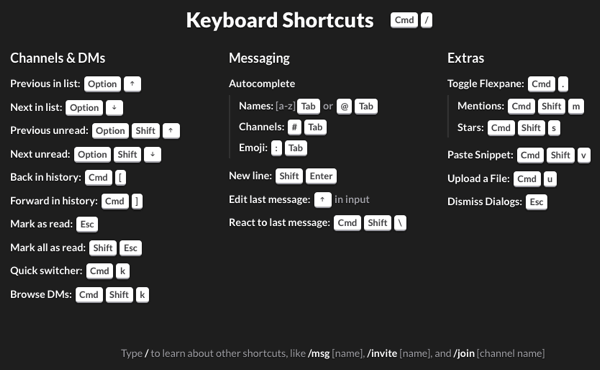
Naujausi paminėjimai
Dar viena patogi funkcija yra „Naujausi paminėjimai“. Kai norite, kad konkretus komandos narys atkreiptų dėmesį į pokalbį, @ paminėkite jį savo pranešime.
Į patikrinkite naujausius @ minėjimus,viršutiniame dešiniajame kampe spustelėkite piktogramą „Paminėjimai ir reakcijos“ (@). Pamatysite sąrašą kiekvieno karto, kai jūsų vardas buvo paminėtas pokalbyje. Spustelėkite vieną iš paminėtų, kad pereitumėte tiesiai į tą pokalbį.
Sukurkite savo jaustukus
Pasirinktinius jaustukus lengva sukurti, nors tam jums reikia administratoriaus teisių. Pradėti, spustelėkite komandos pavadinimą, kad atidarytumėte komandos meniu, tada pasirinkite Tinkinti palengvėjimą.
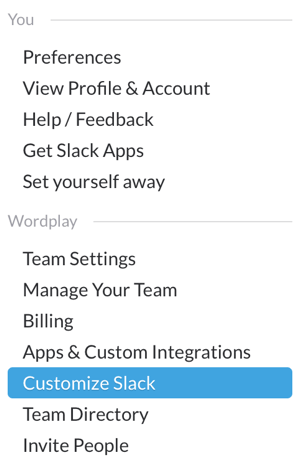
Kitame puslapyje spustelėkite skirtuką Jaustukai ir įveskite savo pasirinktos jaustukų pavadinimą.
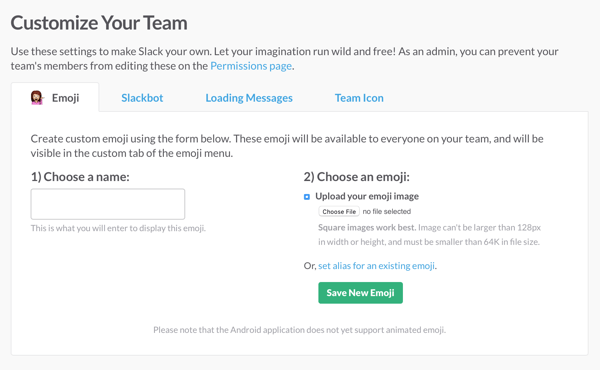
Kitas, spustelėkite mygtuką Pasirinkti failą ir pasirinkite vaizdą, kurį norite naudoti jaustukams. Kai baigsite, spustelėkite mygtuką Išsaugoti naują jaustuką.
Išvada
Kai mes einame nuo fizinės biuro kultūros link internetinio bendravimo stiliaus, tokie įrankiai kaip „Slack“ ir toliau atsiranda. Norėdami išnaudoti visas galimybes, norėsite sujungti trečiųjų šalių programas, kurias jau naudoja socialinės žiniasklaidos rinkodaros komanda, ir susipažinti su pagrindinėmis „Slack“ funkcijomis.
Ką tu manai? Ar naudojatės „Slack“ su savo komanda? Ar yra kitų programų ar „Slack“ funkcijų, kurias naudojate reguliariai? Prašau pasidalinti savo mintimis toliau pateiktuose komentaruose.